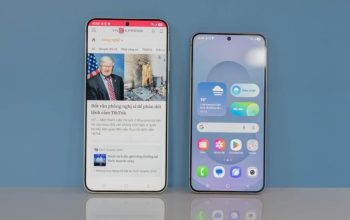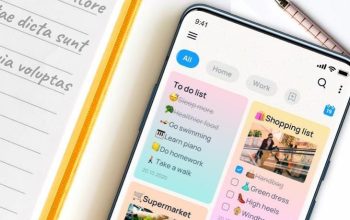Salah satu hal yang sangat mengganggu ketika membuka situs melalui Google Chrome adalah munculnya iklan yang secara tiba-tiba. Tapi, kamu tidak perlu terlalu khawatir karena berkat adanya Adblock kamu dapat menonaktifkan iklan-iklan yang muncul ketika kamu membuka aplikasi Google Chrome. Karena, dengan iklan melalui Google Chrome ini dapat membuat seseorang mendapatkan penghasilan tambahan. Tapi, beberapa orang juga merasa terganggu dengan hadirnya iklan ketika seseorang sedang fokus melihat suatu hal tapi ternyata muncul hal-hal lain yang sama sekali tidak berkaitan dengan apa yang mereka cari.
Berkat haditny fitur Adblock seseorang tidak perlu merasa khawatir lagi apabila muncul iklan karena fungsi dari fitur Adblock adalah untuk menghentikan iklan yang muncul secara tiba-tiba. Mengingat Chrome adalah aplikasi penting yang banyak orang gunakan baik di ponsel maupun dengan menggunakan komputer. Oleh karena itu, fitur Adblock ini tentu akan sangat membantu untuk memberantas iklan-iklan yang sangat tidak relevan dengan browser kamu. Cara kerja dari fitur Adblock ini adalah akan memblokir secara otomatis apabila ada iklan yang tidak sesuai dengan yang kamu mau.
Sayangnya, tidak semua website dapat terbuka apabila fitur Adblock ini aktif. Karena beberapa website mungkin mencari pendapatan tambahan dari sana. Oleh karena itu, kamu dapat menonaktifkan Adblock untuk membukanya. Website Yang Kamu Buka Tidak Bisa? Coba Nonaktifkan Fitur Adblock Melalui Google Chrome Dengan Tips Berikut!

Tips Menonaktifkan Adblock Google Chrome Desktop
- Pastikan aplikasi Chrome sudah kamu upgrade ke versi yang terbaru.
- Selanjutnya pergilah ke aplikasi Chrome melalui ponsel kamu.
- Selanjutnya, klik More yang memiliki gambar titik tiga, kamu dapat menemukannya pada pojok kanan atas.
- Selanjutnya, pilihlah menu Settings.
- Selanjutnya, masuklah ke bagian Privacy and security.
- Selanjutnya, bukalah menu pengaturan Site settings.
- Selanjutnya, klik submenu Additional content settings.
- Selanjutnya, kamu dapat mengetik pengaturan Intrusive ads.
- Selanjutnya, ubahlah bagian Default behavior ke Any site you visit can show any ad to you.
Itulah beberapa tips yang dapat kamu ikuti untuk Menonaktifkan Adblock Google Chrome Desktop